
- •Курсовая работа
- •Задание
- •Оглавление
- •Аннотация
- •Введение
- •Обследование предметной области
- •Цель создания информационной системы
- •Предполагаемы функции
- •1.3 Описание используемого программного обеспечения
- •Состав таблиц бд
- •Создание информационной системы
- •Последовательность создания бд средствами выбранной субд
- •Последовательность создания ис
- •Разработка механизмов доступа ко всем построенным объектам
- •Список используемой литературы
Создание информационной системы
Последовательность создания бд средствами выбранной субд
База данных созданная на СУБД MSAccessсостоит из таблиц, которые объединяются реляционными связями. Связи между таблицами строятся в схеме данных. Рассмотрим последовательность создания таблиц в режиме конструктора.
Выбираем в окне базы данных в списке Объекты значок Таблицы.
Нажимаем кнопку «Создать» на панели инструментов окна базы данных. Дважды щелкаем мышью строку Конструктор.
Определяем все нужные поля в таблице, т.е. определяем имя поля, тип данных, размер и формат поля, определяем ключевые поля.
Для сохранения таблицы нажимаем кнопку «Сохранить» на панели инструментов, а затем вводим имя таблицы. После создания всех таблиц в меню Сервис выбираем пункт Схема данных. В открывшемся окне схемы данных добавляем таблицы и определяем связи между таблицами мышью перетаскивая указатели между соответствующими связям полями. На рис.1 показана полученная схема данных. На схеме данных видны связи между таблицами базы данных.
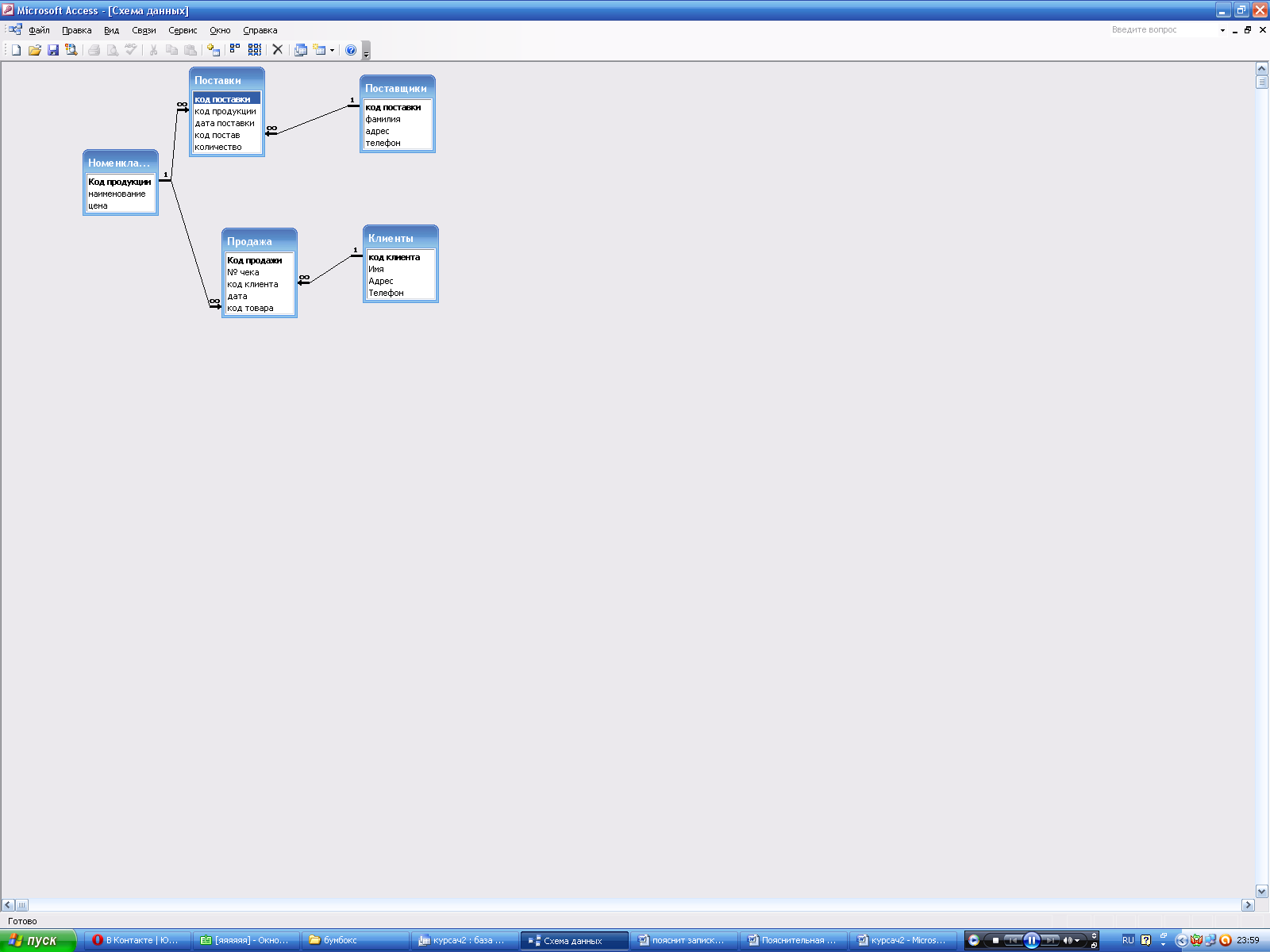
Рисунок 1
Последовательность создания ис
Создание запросов
Запросы удобно создавать при помощи мастеров запросов, а затем изменять в конструкторе запросов. Рассмотрим построение запросов на примере запроса «Поставки». Порядок действий:
Выбираем в окне базы данных в списке Объекты значок Запросы.
Нажимаем кнопку «Создать» на панели инструментов окна базы данных. Выбираем необходимые таблицы, данные из которых нам необходимы при построении запроса – это таблица Поставки. Выбираем поля «код поставки», «код продукции», «дата поставки», «кол-во», «код постав» из таблицы «Поставки»
Сохраняем запрос. Результат выполнения запроса и запросная форма показаны на рисунке 2.

Рисунок 2
Создание форм
Для создания форм используется технология аналогичная технологии создания запросов, т.е. сначала Мастером форм создается форма, а затем она редактируется в Конструкторе форм. Причем Мастер форм может создавать и сложные формы, включающие в себя подчиненные формы. Рассмотрим технологию создания формы на примере создания формы «Поставщики».
Выбираем в окне базы данных в списке Объекты значок Формы.
Нажимаем кнопку «Создать» на панели инструментов окна базы данных. Дважды щелкаем мышью строку Мастер форм.
Выбираем таблицу «Поставщики», выбираем все поля таблицы, нажимаем кнопку «Далее».Выбираем внешний вид формы «Ленточный», нажимаем кнопку «Далее».Выбираем требуемый стиль «Промышленный», нажимаем кнопку «Далее».
В следующем окне Мастера форм нажимаем кнопку «Готово».
В режиме конструктора вносим необходимые изменения в форме.
На рис.3 изображена форма «Поставщики».

Рисунок 3
Создание отчетов
Для создания отчетов используется технология аналогичная технологии создания запросов и форм, т.е. сначала Мастером отчетов создается макет отчета, а затем в макет редактируется в Конструкторе отчетов. Так как отчеты предполагают вывод на принтер, то следует особое вниманию размещению выводимых данных листе бумаги для конкретного принтера. Мастер отчетов позволяет создавать отчеты с многуступенчатой группировкой данных и итоговыми полями. Все сформированные отчеты представлены в приложении.
Рассмотрим технологию создания развернутого отчета на примере создания отчета о Поставках товара за период:
Выбираем в окне базы данных в списке Объекты значок Отчеты.
Нажимаем кнопку «Создать» на панели инструментов окна базы данных. Дважды щелкаем мышью строку Мастер отчетов.
Выбираем запрос «Продажа», выбираем все поля запроса, нажимаем кнопку «Далее».В следующем окне Мастера отчетов нажимаем кнопку «Далее». Выбираем вид макета для отчета «Табличный», нажимаем кнопку «Далее». Выбираем требуемый стиль «Строгий», нажимаем кнопку «Далее».
В следующем окне Мастера отчетов нажимаем кнопку «Готово».
В режиме конструктора вносим необходимые изменения в макет отчета.
На рис. 4 изображено окно конструктора отчета «продажа» и выходная форма отчета.
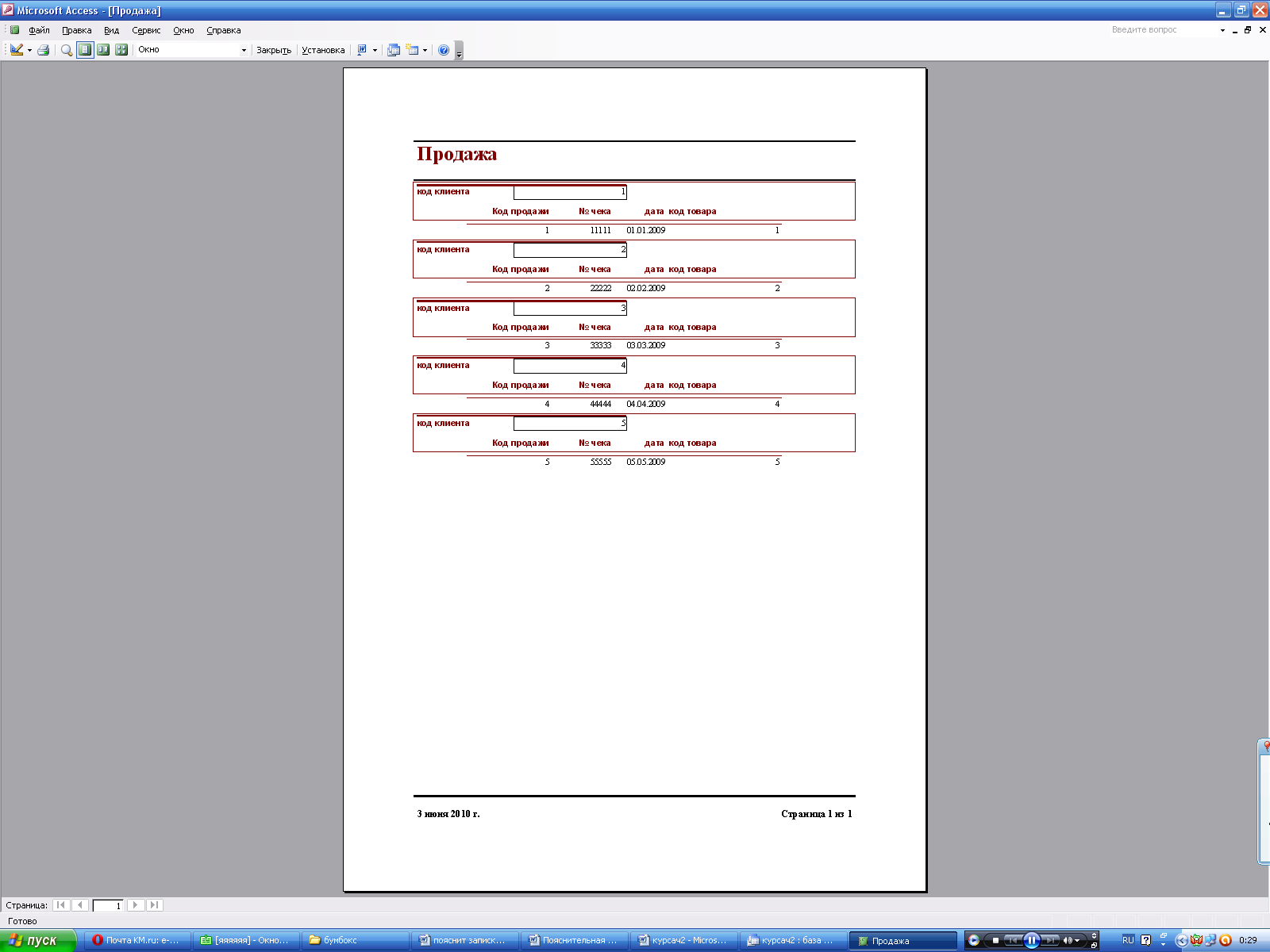
Рисунок 4
